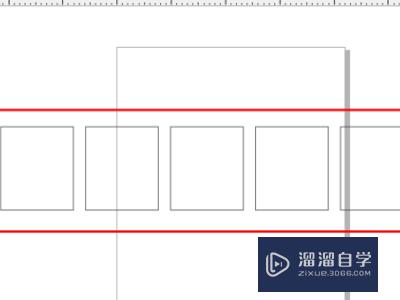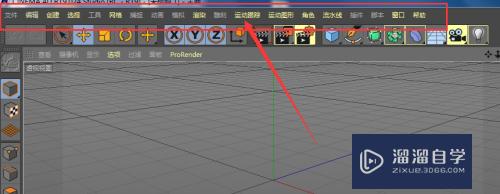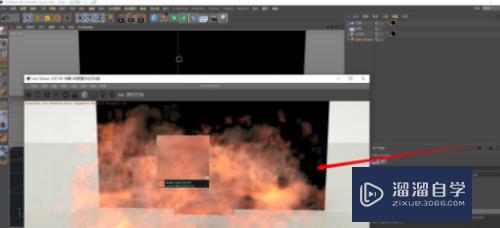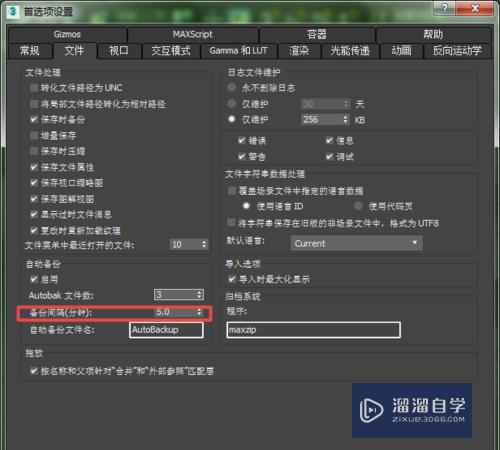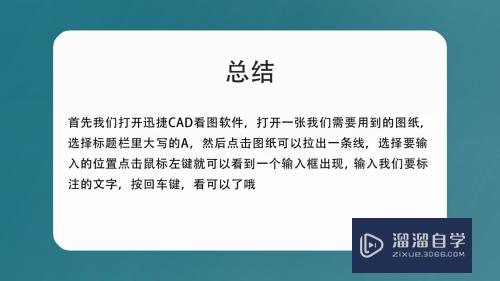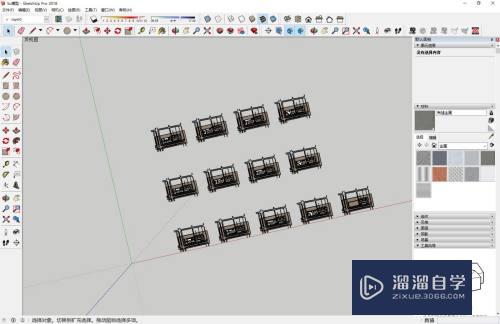PS怎么恢复默认布局界面(ps怎么恢复默认布局界面设置)优质
很多小伙伴刚开始使用PS就喜欢捣鼓界面。当我们界面的东西改多了。有些工具找不到。这种情况下最好的方法就是恢复到默认的布局界面。那么具体要如何操作呢?下面小渲就带大家一起来看看。
点击观看“PS”视频教程。帮助你更好的上手
工具/软件
硬件型号:华硕(ASUS)S500
系统版本:WindowsXP
所需软件:PS CS4
方法/步骤
第1步
首先声明:不同的PS版本的菜单显示位置可能不一样。但是设置方法大同小异

第2步
当打开PS之后。或许发现各种视窗已经混乱了。单纯依靠拖拽恢复是不行的。
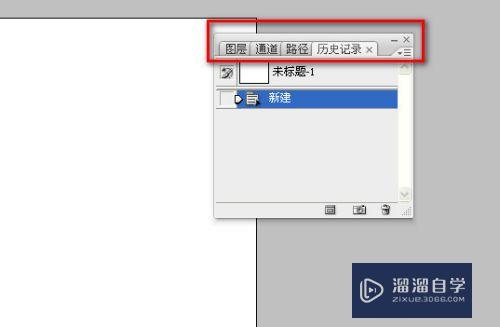
第3步
细心观察工具栏。有一个::工作区
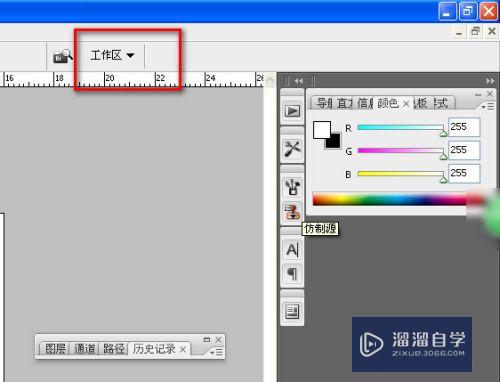
第4步
点开下拉菜单。选择::默认工作区
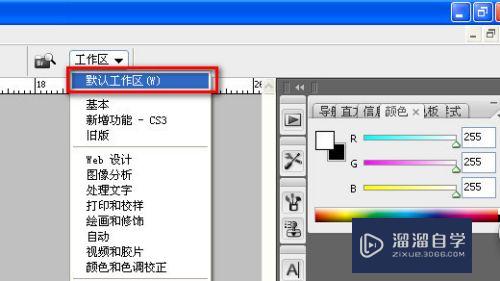
第5步
马上。就恢复了PS的默认布局
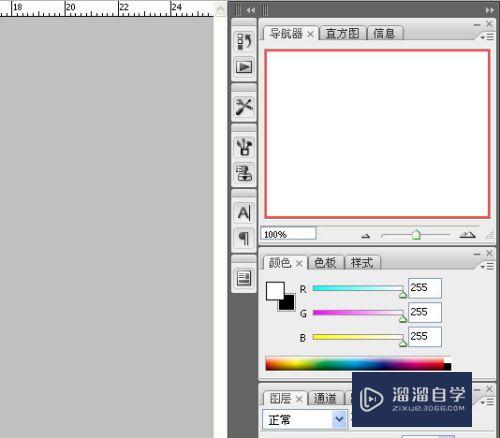
第6步
其他。如果菜单栏找不到工作区。也可以从菜单栏进行设置
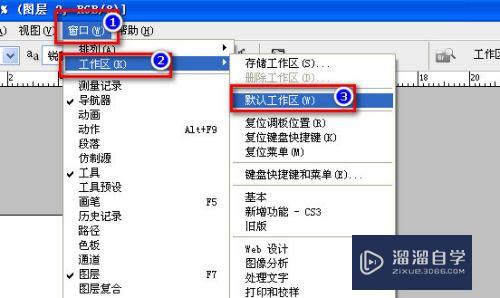
以上关于“PS怎么恢复默认布局界面(ps怎么恢复默认布局界面设置)”的内容小渲今天就介绍到这里。希望这篇文章能够帮助到小伙伴们解决问题。如果觉得教程不详细的话。可以在本站搜索相关的教程学习哦!
更多精选教程文章推荐
以上是由资深渲染大师 小渲 整理编辑的,如果觉得对你有帮助,可以收藏或分享给身边的人
本文标题:PS怎么恢复默认布局界面(ps怎么恢复默认布局界面设置)
本文地址:http://www.hszkedu.com/74595.html ,转载请注明来源:云渲染教程网
友情提示:本站内容均为网友发布,并不代表本站立场,如果本站的信息无意侵犯了您的版权,请联系我们及时处理,分享目的仅供大家学习与参考,不代表云渲染农场的立场!
本文地址:http://www.hszkedu.com/74595.html ,转载请注明来源:云渲染教程网
友情提示:本站内容均为网友发布,并不代表本站立场,如果本站的信息无意侵犯了您的版权,请联系我们及时处理,分享目的仅供大家学习与参考,不代表云渲染农场的立场!